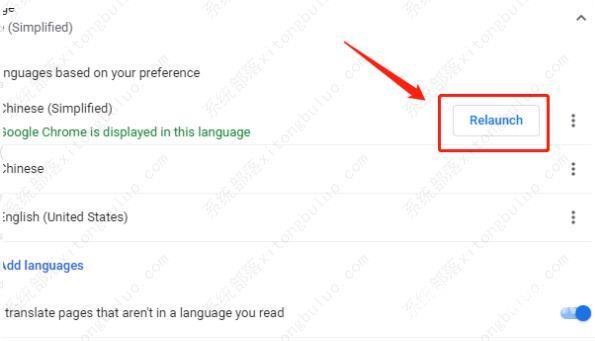现在使用谷歌浏览器的用户很多,但是令人诟病的就是它不是中文的,那么该怎么去设置呢?下面就给你们带来了谷歌浏览器设置中文方法,快来学习一下吧。 谷歌浏览器怎么设置中文
现在使用谷歌浏览器的用户很多,但是令人诟病的就是它不是中文的,那么该怎么去设置呢?下面就给你们带来了谷歌浏览器设置中文方法,快来学习一下吧。
谷歌浏览器怎么设置中文?
1、进入浏览器点击右上方的三个点扩展。
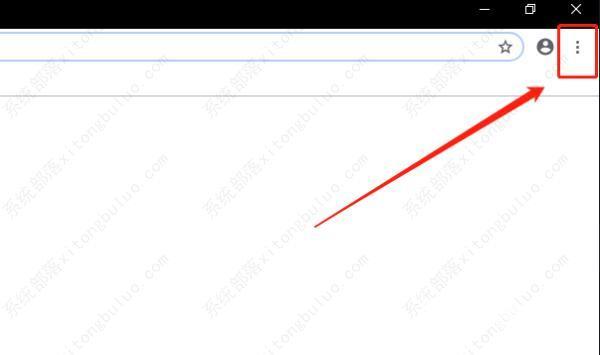
2、随后点击setting进入设置。
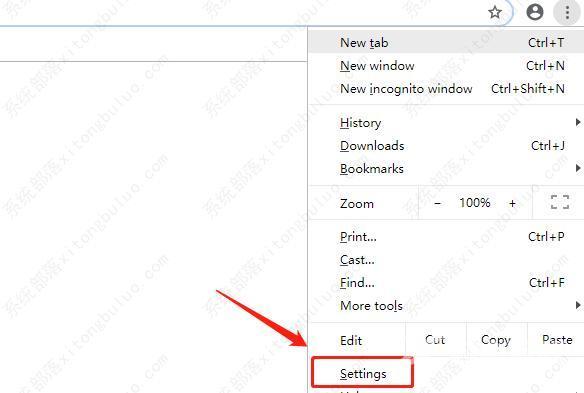
3、点击下方的advanced选项。
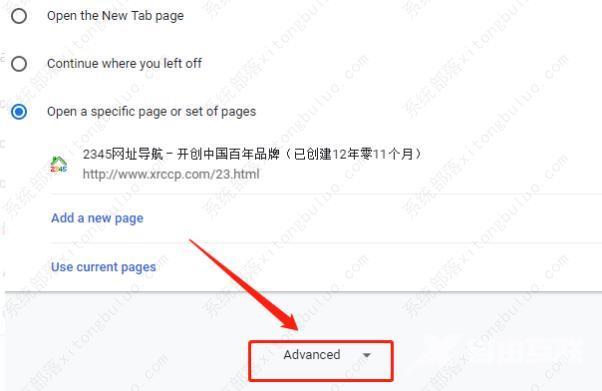
4、随后再点击language。
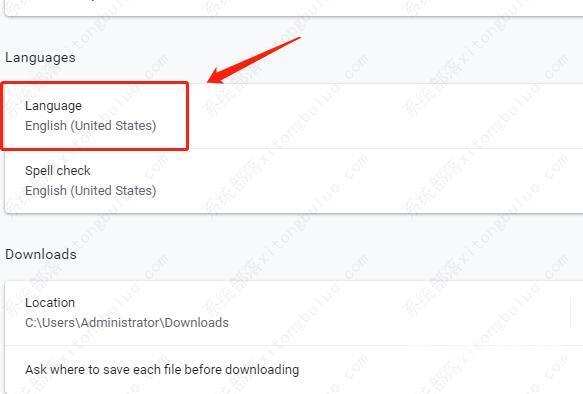
5、选择Chinese simplified后面的三个点。
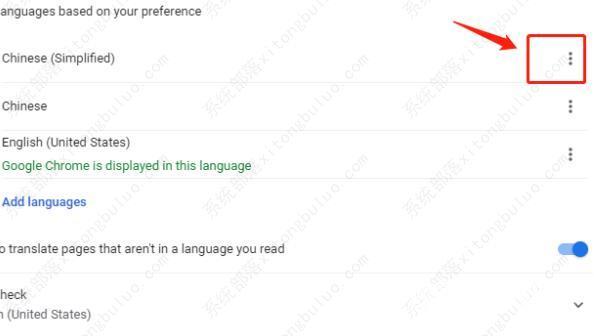
6、勾选Display Googe Chrome in this language选项。
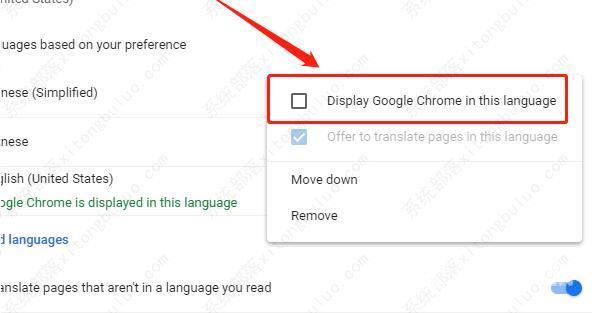
7、最后点击relaunch选项即可重启并完成中文设置。